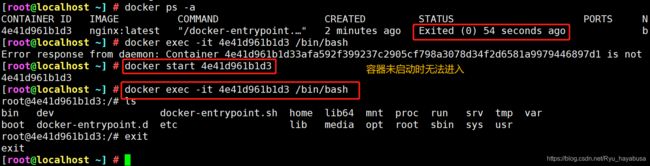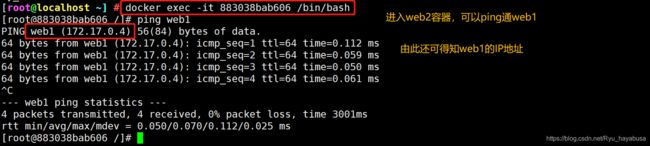Docker概述、安装及基础命令
Docker概述、安装及基础命令
- 一、Docker概述
-
- 1. docker是什么
- 2. docker与虚拟机的区别
- 3. docker使用场景
- 4. docker核心概念
- 5. docker引擎
- 6. docker架构
- 7. 名称空间
- 6. centos安装docker的两种方式
- 二、部署docker
-
- 1. 安装依赖包
- 2. 配置阿里镜像源
- 3. 安装docker-ce
- 4. 配置阿里云镜像加速
- 三、docker基础命令
-
- 1. 查看docker版本信息
- 2. 镜像相关操作
- 3. 容器相关操作
- 4. 私有仓库的相关操作
- 5. Docker数据卷及容器
- 6. 端口映射
- 7. 容器互联
一、Docker概述
1. docker是什么
- Docker是一个用于开发,交付和运行应用程序的开放平台。Docker使您能够将应用程序与基础架构分开,从而可以快速交付软件
- 是一个开源的应用容器引擎,让开发者可以打包方式封装应用以及依赖包到一个可移植的镜像中,然后发布到任何流行的Linux或者Windows机器上,也可以实现虚拟化。容器是完全使用沙箱机制(隔离机制),相互之间不会有任何接口
总结:Dcoker是基于容器技术的轻量级虚拟化解决方案
docker是容器引擎,把linux的cgroup、namespaces等容器底层技术进行完美的封装、并抽象为用户提供创建和管理容器的便捷界面(命令行、api等)
2. docker与虚拟机的区别
| 对比参数 | 容器 | 虚拟机 |
|---|---|---|
| 启动速度 | 秒级 | 分钟级 |
| 运行性能 | 接近原生(直接在内核运行) | 50%左右损失 |
| 磁盘占用 | MB | GB |
| 数量 | 成百上千 | 通常几十台 |
| 隔离性 | 进程级别 | 系统级别(更彻底) |
| 操作系统 | 主要支持linux | 几乎所有 |
| 封装程度 | 只打包项目代码和依赖关系,共享宿主机内核 | 完整的操作系统,与宿主机隔离 |
3. docker使用场景
- 打包应用程序简单部署
- 可脱离底层硬件任意迁移(实现了应用的隔离,将应用拆分并进行解耦),例如:服务器从腾讯云迁移到阿里云持续集成和持续交付(CI/CD) :开发到测试发布
- 部署微服务
- 提供PAAS产品(平台即服务):OpenStack的云主机类似于阿里云的ECS,属于IAAS、Docker (K8S)属于PAAS
4. docker核心概念
镜像
- 一个面向Docker容器引擎的只读模板
容器
- 从镜像创建的运行实例
仓库
- 集中保存镜像的地方
5. docker引擎
Docker Engine是具有以下主要组件的客户端-服务器应用程序:
- 服务器是一种长期运行的程序,称为守护程序进程( dockerd命令)
- REST API,它指定程序可以用来与守护程序进行通信并指示其操作的接口
- 命令行界面(CLI)客户端( docker命令)
6. docker架构
Docker使用客户端-服务器架构。
Docker 客户端与Docker守护进程进行对话,该守护进程完成了构建,运行和分发Docker容器的繁重工作。
Docker区别于传统的虚拟化,不需要虚拟硬件资源,直接使用容器引擎,所以速度快
- Docker client:客户端
是许多Docker用户与Docker交互的主要方式。当您使用诸如之类的命令时dockerrun,客户端会将这些命令发送到dockerd,以执行这些命令。该docker命令使用DockerAPI。Docker客户端可以与多个守护程序通信。 - Docker daemon:守护进程
Docker守护程序( dockerd)侦听Docker
API请求并管理Docker对象,例如图像,容器,网络和卷。守护程序还可以与其他守护程序通信以管理Docker服务 - Docker images:镜像
容器可以被打包成镜像
Docker container:容器
Docker registry:镜像仓库
7. 名称空间
- Docker使用一种称为namespaces提供容器的隔离工作区的技术。运行容器时,Docker会为该容器创建一组名称空间
- 这些名称空间提供了一层隔离。容器的每个方面都在单独的名称空间中运行,并且其访问仅限于该名称空间
Docker Engine在Linux上使用以下名称空间:
容器完美的实现了6个名称空间隔离(namespace资源隔离-用容器化技术封装)
| 名称空间 | 说明 |
|---|---|
| mount | 文件系统,挂载点 |
| user | 操作进程的用户和用户组 |
| pid | 进程编号 |
| uts | 主机名和主机域 |
| ipc | 信号量、消息队列,共享内存(不同的应用调用的时候应该使用不同的内存空间) |
| net | 网络设备、网络协议栈、端口等 |
- 该pid命名空间:进程隔离(PID:进程ID)
- 该net命名空间:管理网络接口(NET:网络)
- 该ipc命名空间:管理访问IPC资源(IPC:进程间通信)。该mnt命名空间:管理文件系统挂载点(MNT:mount)
- 该uts命名空间:隔离内核和版本标识符。(UTS:Unix时间共享系统)
6. centos安装docker的两种方式
- 使用CURL获得Docker的安装脚本进行安装
- 使用YUM仓库来安装Docker
二、部署docker
1. 安装依赖包
yum install -y yum-utils device-mapper-persistent-data lvm2
#yum-utils提供了yum-config-manager
#device mapper存储驱动程序需要device-mapper-persistent-data和lvm2
#Device Mapper 是Linux2.6内核中支持逻辑卷管理的通用设备映射机制,它为实现用于存储资源管理的块设备驱动提供了一个高度模块化的内核架构。
2. 配置阿里镜像源
yum-config-manager --add-repo https://mirrors.aliyun.com/docker-ce/linux/centos/docker-ce.repo
3. 安装docker-ce
systemctl stop firewalld.service
systemctl disable firewalld.service
setenforce 0
yum install -y docker-ce
vim /etc/selinux/config
SELINUX=disabled
systemctl start docker.service
systemctl enable docker.service
4. 配置阿里云镜像加速
加速地址从自己的阿里云上获取:https://account.aliyun.com/
mkdir -p /etc/docker
tee /etc/docker/daemon.json <<-'EOF'
{
"registry-mirrors": ["https://..."]
}
EOF
systemctl daemon-reload #修改了docker服务配置文件,可以使用重载使配置文件生效
systemctl restart docker
- 网络优化
vim /etc/sysctl.conf
net.ipv4.ip_forward=1
sysctl -p
service network restart
systemctl restart docker
三、docker基础命令
1. 查看docker版本信息
docker version
2. 镜像相关操作
- 查找镜像
docker search 服务名
例如:
docker search nginx
docker search -f stars=100 nginx #仅显示下载量超过100的镜像
- 下载镜像
docker pull 服务名
例如:
docker pull nginx
- 查看镜像信息
docker images
docker inspect 镜像的ID
例如
docker images
docker inspect d1a364dc548d
- 打标签
docker tag 仓库名:原镜像名 仓库名:新镜像名
例如:
docker tag nginx:latest nginx:test
docker images
docker images | grep nginx
- 删除镜像
指定镜像ID删除的时候,要求不能有该镜像其他标签的镜像
docker rmi 镜像的ID
docker rmi 仓库名:镜像名
例如:
docker rmi d1a364dc548d
docker images
docker rmi nginx:test
docker images
- 将镜像导出到本机
docker save -o 存放镜像的位置 仓库名:镜像名
例如:
docker save -o /opt/nginx_latest nginx:latest
- 导入镜像
方法一:
docker load < 本地导出的镜像名
方法二:
docker --input 本地导出的镜像名
例如:
docker load < nginx_latest
docker load --input nginx_latest
3. 容器相关操作
- 查看容器运行状态
容器的STATUS状态
- up:正在运行
- Exited (0):正常停止
- Exited (非0):异常停止
docker ps #查看运行中的容器
docker ps -a #加-a 列出所有的容器,包括未运行的容器
- 创建容器
docker create [选项] 镜像运行的程序
-i:让容器的标准输入保持打开
-t:让Docker分配一个伪终端
例;
docker create -it nginx:latest /bin/bash
- 启动、停止、重启容器
docker start 容器ID:启动一个或多个已经被停止的容器
docker stop 容器ID:停止一个运行中的容器
docker restart 容器ID:重启容器
例:
docker start 202fd43b7bb4
docker ps -a
docker stop 202fd43b7bb4
docker ps -a
docker restart 202fd43b7bb4
- 运行容器
docker run [选项] 镜像 [命令] [变量]
-d: 后台运行容器,并返回容器ID;
-i: 以交互模式运行容器,通常与 -t 同时使用
-t: 为容器重新分配一个伪输入终端,通常与 -i 同时使用
-c 命令表示后面的参数将会作为字符串读入作为执行的命令
-v: 绑定一个卷
-P: 随机端口映射,容器内部端口随机映射到主机的端口
-p: 指定端口映射,格式为:主机(宿主)端口:容器端口
--name="名称": 为容器指定一个名称
--link name:alias 添加链接到另一个容器,格式“--link容器名:别名”
例如:
docker run nginx
docker run -d nginx
docker run -d nginx /bin/bash -c "ls"
- 进入、退出容器
docker exec [选项] 容器 命令
例:
docker exec -it 4e41d961b1d3 /bin/bash
exit
- 容器导出、导入
#容器导出
docker export 容器ID > 备份文件名
#容器导入(会生成镜像,而不会创建容器)
cat 备份文件名 | docker import - 仓库名:镜像名
例如:
docker export 35b74ab1eb9c > nginx_exited
docker export e9d29b8cad68 > nginx_up
cat nginx_up | docker import - nginx:web
- 删除容器
docker rm 容器ID
例如:
docker rm 4d8dcf51a4ef
4. 私有仓库的相关操作
- 创建私有仓库
docker pull registry
vim /etc/docker/daemon.json
{
"insecure-registries": ["192.168.117.10:5000"],
"registry-mirrors": ["阿里云加速地址"]
}
systemctl restart docker.service
docker create -it registry /bin/bash
docker ps -a
docker start eda7b44932ca
- 挂载容器
docker run -d -p 宿主机端口:容器内部端口 -v 宿主机目录:容器内目录 镜像
例:
docker run -d -p 5000:5000 -v /data/registry:/tmp/registry registry
- 更改标签
docker tag nginx:latest 192.168.117.10:5000/nginx
- 上传
docker push 192.168.117.10:5000/nginx
- 获取私有仓库列表
curl -XGET http://192.168.117.10:5000/v2/_catalog
- 测试私有仓库下载
docker pull 192.168.117.10:5000/nginx
5. Docker数据卷及容器
- 将宿主机目录/var/www挂载到容器中的/data1上
docker run -v /var/www:/data1 --name test -it centos:7 /bin/bash
cd /data1
touch test01
#返回宿主机进行查看
ls /var/www
- 数据卷容器
#数据卷容器
docker run --name juan -v /data1 -v /data2 -it centos:7 /bin/bash
#新容器挂载数据卷容器juan
docker run -it --volumes-from juan --name test2 centos:7 /bin/bash
6. 端口映射
docker run -d -P nginx
docker run -d -p 4000:80 nginx
7. 容器互联
//创建并运行容器取名web1,端口号自动映射
docker run -itd -P --name web1 centos:7 /bin/bash
//创建并运行容器取名web2,链接到web1和其通信进web2容器 ping web1
docker run -itd -P --name web2 --link web1:web1 centos:7 /bin/bash
--link name:alias --link容器名:别名